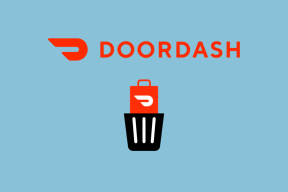როგორ დავბლოკოთ გარკვეული ვებსაიტები Chrome-ში BlockIt-ის გამოყენებით
Miscellanea / / February 11, 2022
ჩვენ ვისაუბრეთ მშობელთა კონტროლი ვინდოუსში და ვებ ფილტრი Windows 7-ში, რომელიც საშუალებას გაძლევთ შეზღუდოთ წვდომა ინტერნეტში შეუსაბამო კონტენტზე.
თუმცა, თუ თქვენ ხართ Windows-ის ვერსიაზე, რომელსაც არ აქვს მშობლის კონტროლი და იყენებთ Chrome-ს, როგორც ნაგულისხმევ ბრაუზერს, შეგიძლიათ გამოიყენოთ გაფართოება ე.წ. BlockIt გარკვეული ვებსაიტების დაბლოკვა.
აი, როგორ უნდა გავაკეთოთ ეს.
( განახლება: როგორც ჩანს, გაფართოება აღარ არის ხელმისაწვდომი Chrome გაფართოებების გალერეაში. შეგიძლიათ სცადოთ ჩამოტვირთეთ Softpedia-დან და ნახე მუშაობს თუ არა. ჩვენ ასევე გირჩევთ, გადახედოთ ჩვენს პოსტებს კონფიდენციალურობა და უსაფრთხოება მეტი ასეთი ხელსაწყოებისთვის. )
დააინსტალირეთ დანამატი. ინსტალაციის შემდეგ, გაფართოების ზოლში ვერ იპოვით ღილაკს ან ვარიანტს. თქვენ უნდა აკრიფოთ chrome://extensions/ მისამართის ზოლში (შეამოწმეთ ქვემოთ მოცემული ეკრანის სურათი). ის აჩვენებს ყველა დაინსტალირებულ გაფართოებას. გადადით BlockIt გაფართოებაზე და დააწკაპუნეთ მის გვერდით მოცემულ ღილაკზე „ოფციები“.

ის გადაგიგზავნით გაფართოების პაროლის გვერდზე. როდესაც მას პირველად იყენებთ, არ გჭირდებათ პაროლის შეყვანა (რადგან ის არ გაქვთ). უბრალოდ დააჭირეთ ღილაკს "შესვლა".
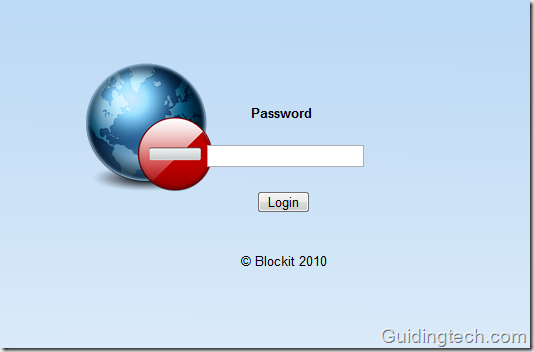
ახლა შეიყვანეთ ვებსაიტების სახელი, რომლის დაბლოკვაც გსურთ. მაგალითად, მე დავბლოკე ჩემი ორი საყვარელი, მაგრამ დროის მკვლელი ვებ – გვერდი – YouTube და Facebook. URL-ების აკრეფის შემდეგ დააჭირეთ ღილაკს "ბლოკი".
თუ გსურთ რომელიმე ვებსაიტის განბლოკვა სიიდან, უბრალოდ წაშალეთ URL და შემდეგ კვლავ დააჭირეთ ღილაკს „დაბლოკვა“. თქვენი ვარიანტი შეინახება.
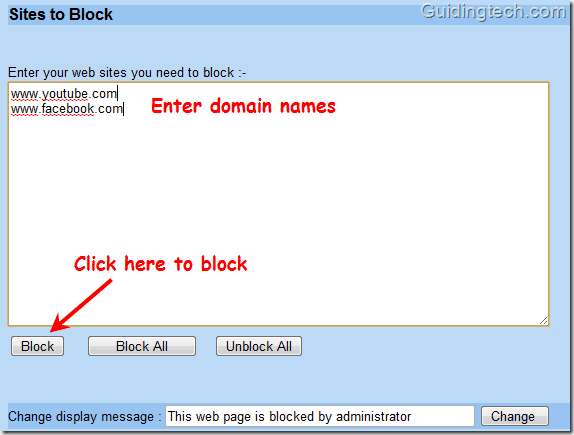
პაროლის დაყენება ასევე მარტივია. გადაახვიეთ ნაკეცის ქვემოთ BlockIt პარამეტრების გვერდზე. თქვენ იპოვით წვდომის პაროლის შეცვლის ვარიანტს.
მიმდინარე პაროლის ველში არაფერი აკრიფოთ. შეიყვანეთ თქვენი ახალი პაროლი ახალი პაროლის ველში და დაადასტურეთ იგი. დააჭირეთ "შეცვლა".
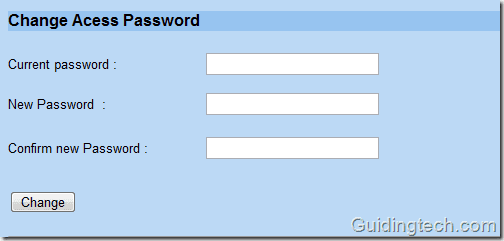
ახლა დაუბრუნდით ბრაუზერის მისამართის ზოლს და შეიყვანეთ თქვენ მიერ დაბლოკილი ვებსაიტის URL. გამოჩნდება გვერდი, რომელშიც ნაჩვენებია შეტყობინება "ვებ გვერდი დაბლოკილია ადმინისტრატორის მიერ".
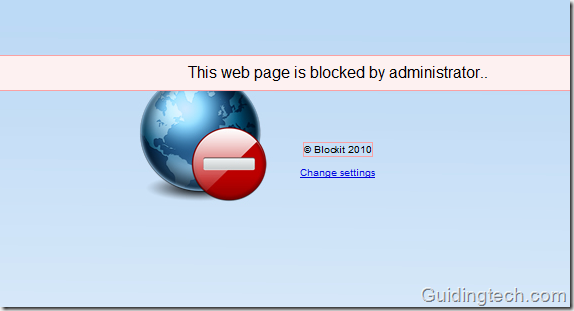
თუ გსურთ ვებსაიტზე წვდომა, დააჭირეთ ბმულს "პარამეტრების შეცვლა" და ჩაწერეთ პაროლი. ის გადაგიგზავნით პარამეტრების გვერდზე და იქ შეგიძლიათ მისი განბლოკვა.
ასე შეგიძლიათ დაბლოკოთ ნებისმიერი ვებსაიტი Google Chrome-ში. ეს ასევე უნდა იმუშაოს Chrome-ის ინკოგნიტო რეჟიმში, თუ იყენებთ ბრაუზერის ბეტა ვერსიას.
ბოლოს განახლდა 2022 წლის 02 თებერვალს
ზემოთ მოყვანილი სტატია შეიძლება შეიცავდეს შვილობილი ბმულებს, რომლებიც დაგეხმარებათ Guiding Tech-ის მხარდაჭერაში. თუმცა, ეს არ იმოქმედებს ჩვენს სარედაქციო მთლიანობაზე. შინაარსი რჩება მიუკერძოებელი და ავთენტური.